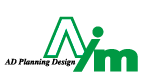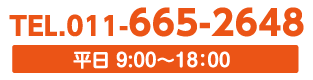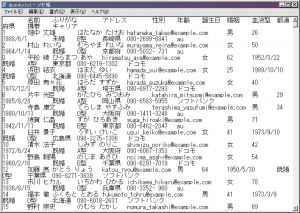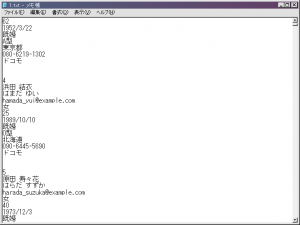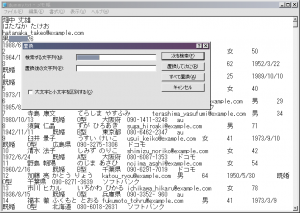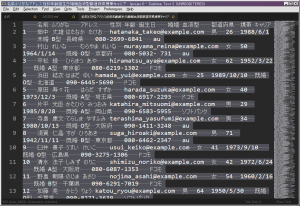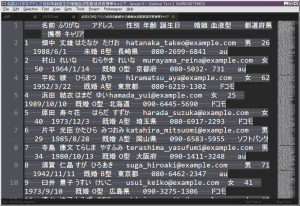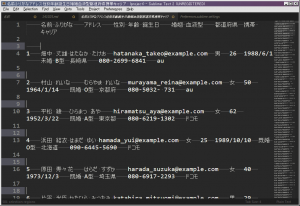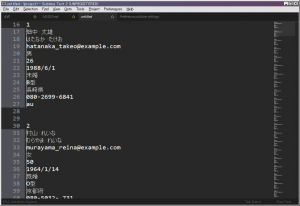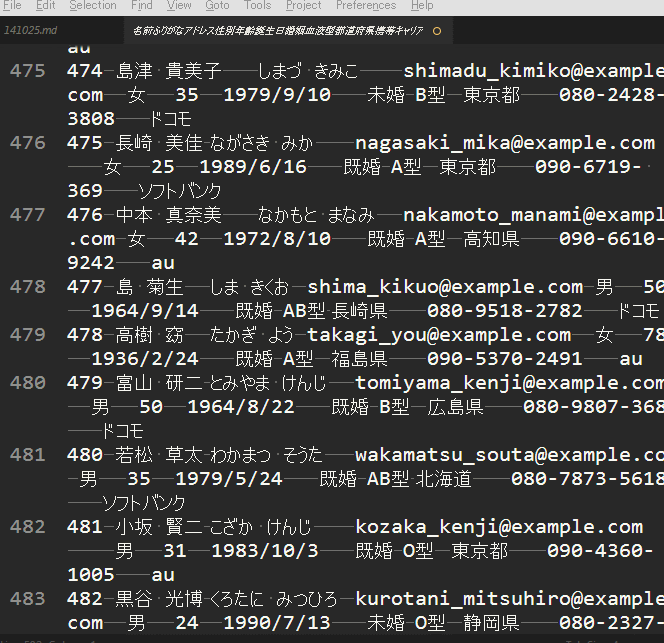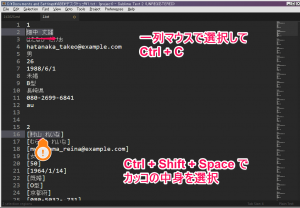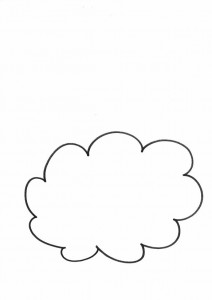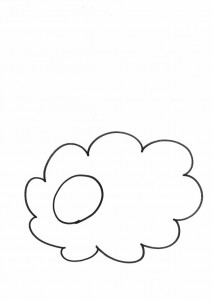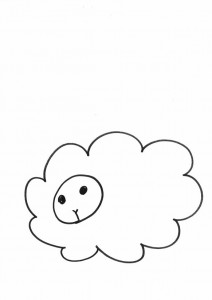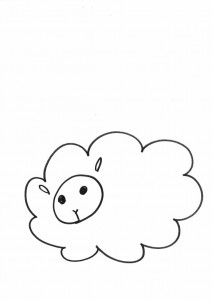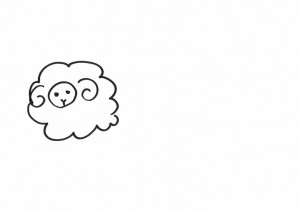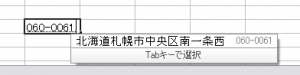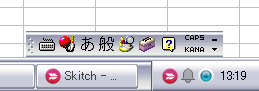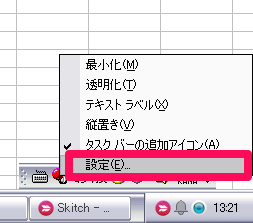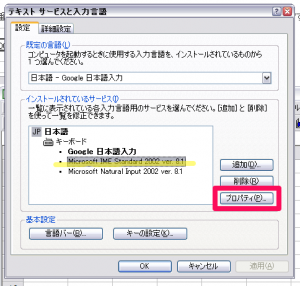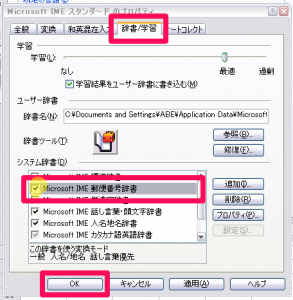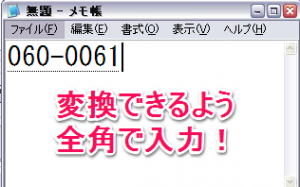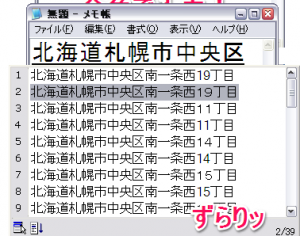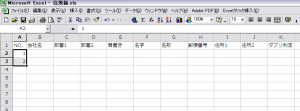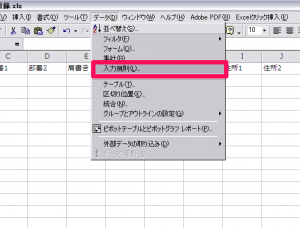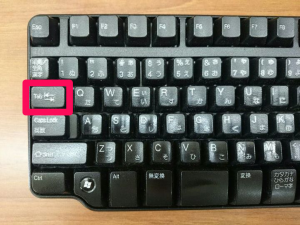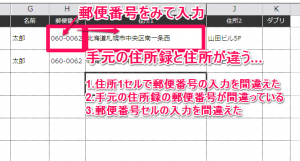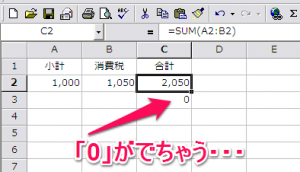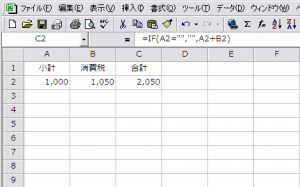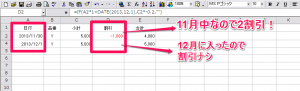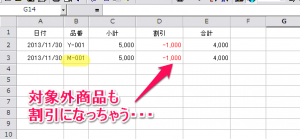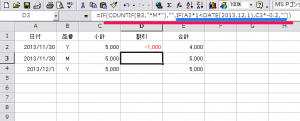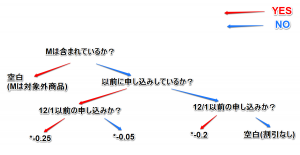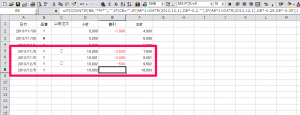事務仕事にSublime Textを使ってみる
こんにちは、営業事務の本間です。
最近しっぶい赤ワインとブラックチョコレートにはまっています。
板チョコよりも苦いチョコレートケーキ的なものがあれば最高なんですが。
お高いので明治の板チョコバリバリ食べます。チョコレートは明治!!!
表題の件、Sublime Text2とは。恋に落ちるテキストエディタです。本家はこちら。
Sublime Text: The text editor you'll fall in love with – www.sublimetext .com/
ここ数年、WEB制作をする人や一部のプログラマーに人気があるようです。
”恋に落ちるエディタ”「Sublime Text」 完全入門ガイド! | 株式会社LIG – liginc.co.jp/designer/archives/6774
WEBの勉強をしているうちに、このエディタが流行っていると知り、それ以来私も愛用しています。とってもかわいいです。
会社のURLや、自分のコメントの書き方をスニペットとして登録したり、自分がよく使う操作をキーボードショートカットに登録したり。自分が見やすいようにシンタックスハイライトを調整してみたり。
細かいところまでカスタマイズできるので、すっかり自分が使いやすいエディタになってしまいました。
仕事でちょろっとWEB系のデータをいじったり、遊び半分でチョコチョココードを書くのに利用していますが、最近本業でも使えることがわかりました。
事務仕事でSublime Text2を利用する
制作の補佐的な仕事です。
お客様からExcelやテキストデータでできた原稿をいただき、Illustratorで印刷データを作る仕事がたまにあります。
Illustratorでの作業はMacを使いますが、MacではExcelなどのOfficeデータはデフォルトでは開けないようになっています。
文字データならお互いにやりとりできるので、一度、Windowsのメモ帳などに文字データのみ保存をし、Macに渡します。
チョコットなら問題ありませんが、こんなデータなら事務所は騒然となります。
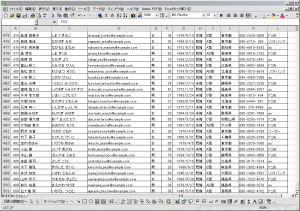
ダミーの個人情報はこちらから拝借しました。 なんちゃって個人情報
500件の住所録をIllustratorで作るとか。
怖いですね~ゾッとしますね~。
まあ、現実的にありえませんが、もしIllustratorで作るしかないとなったら怖くて夜も眠れません。
たまーに、こういうExcelデータをテキストデータに直す仕事をしています。
エクセル全部コピーしてメモ帳にはって、ある程度整理して渡します。
さっきの続き。とりあえず、文字データに直してMacに渡します。
Excelを全選択してメモ帳にペッと貼り付け。
ひええええ!!
ここから文字を選択して、コピーしてイラレにペーストして…ってやりにくいったらしょうがないですね。
理想はこんなんじゃないかしら。
- 人ごとの塊が一目見てわかる
- 項目ごとに改行されている
一人一列になっていると、コピペが大変だと思いまする。
メールアドレスの文字の先頭を探して、マウスでうんしょっと選択しないといけないから。
一項目、一行ならシャーッと文字の一列選択すればOKなので話が早い。
さっきの状態からこの理想型にもっていくには、タブを選択して改行に置換する・・・?
一つ一つ確認をしてから置換されるので全自動でも大変に遅かったです。
それに一人目と二人目の間に広めに改行を取りたいけどそんな便利機能ないし…
一個一個改行してたら日が暮れそう。
そこでSublime Textですよ。
一行ごとに一気に編集をする
このデータは最初は一人一行になっています。
この行間に改行を2つほど入れたいです。
一個一個改行はしてられません。
そこで矩形選択ですよ。
キャレットがそれぞれの列のお尻にきているのがお分かりいただけたと思います。
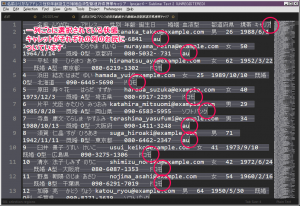
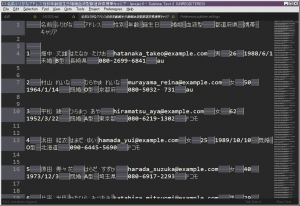
続いて~データの区切りになっているタブスペースを全部選択~
タブスペースは横線、半角スペースは点で表示されていて違いが一目瞭然です。
これでIllustratorでの作業もしやすくなったと思います。
この間わずか30秒!!!マシンスペックが足りなくて(化石を使用しています)変換にちょい時間がかかりますが、一瞬でできることがお分かりいただけたと思います。
あとは改行コードをMac用にして渡してお終いです。
でもちょっとまって!
改行や置換もすごいけど、選択も便利なんだから!
選択も便利
普通ならマウスで一行選択してCtrl+Cですが…
カッコなど特殊記号があると、Ctrl + Sift + Spaceでカッコの中身を選択できます。
ダブルクリックでもOKです
ジャッとマウスで選択すると下の行まで選択することがあるので、こっちの方が早いです。
まとめ
と、テキストデータを扱うには申し分のないSublime Textでした。
2は制限なしのお試し版で、3は有償で$70です。ちょい高。
もうね、この黒画面にカラフルなコードをみているだけでなんか楽しいんです。
マーブルチョコみたいで(笑)Monokaiってテーマが良いですね。
【2015年 未年】たった4ステップ羊の書き方!絵心無しでもOK!年賀状にぜひどうぞ。
こんにちは、営業事務の本間です。
2015年の年賀状に向けて、羊の簡単な書き方をご紹介します。
絵心がまったくなくても大丈夫。雲と顔がかければ羊がかけます。
人の目は点が3つあれば、顔と認識すると言われています。
(∵)←ほらね、ぽかんとした人の顔に見えるでしょ?
特徴的な部分を分解して、単純な図形に組み直せば簡単に書けるのです。
羊といえばもこもこの毛皮です。
もこもこの毛皮 + 獣の顔で羊に見えるというわけです。
まじでー?そんなんでいいのかよー(´・д・`)と、お思いでしょう。
ノートの空いているところにちょこっと書いてみてください。
1.雲を書く
少し楕円気味に書きます
適当にもっくもっくと書きます。
2.雲の中に円をかく
顔の輪郭です。
雲の中に、正円か、やや横長の楕円を書きます。
試してみるとわかるんですが、これをかかないとなんの動物かわかりません。
3.円の中に顔を書く
円の中に顔を書きます。
黒丸ふたつに、「Y」の字で獣の顔に見えます。
羊の鼻は「Y」の字です。口は省略。書きたい人はYの下に横線一本引いてください。
輪郭の下につけるように書くと良いカンジです。
もこもこ毛皮に獣顔を書きましたが、まだ羊に見えません。
4.耳をかく
耳を書きます。
顔の円の上に耳を2つ書きます。
米粒をシャッシャッと書けばOKです。
おお、羊にみえた。
耳ではなく、つのを書いても羊に見えます。
顔の両サイドにぐるぐるを書けば良いです。
でも耳のほうがかわいらしいので、耳を採用しました。
5.できあがり
ほらもう羊だ。
あけましておめでとうとか、適当に書いとけば2015年の年賀状にしか見えませんね。
適当な線で書いてもそれっぽい羊の絵になります。
むしろ、ヘタウマなイラストレーターっぽくなります。ヤッタネ!
応用編
たくさん書けばそれっぽくデザインされてるっぽい。あーもういい感じ。うんうんいいかんじ。今年はこれでいんじゃね?おっけおっけ。
エクセルの住所録入力を効率よくするテンプレート付き
こんにちは、営業事務の本間です。
先日、大量の住所録を手作業で入力する仕事がありまして。
あまりそういう仕事をしないので色々勉強になりました。
住所って何度も何度も何度も何度も同じこと書くんですよね。
おっ、また平岸だ。5回目だぞ、南郷通!
郵便番号は半角指定だとォ!?
いちいち半角/全角切り替えてられるかッ!!
何度も同じことを繰り返すって無駄ですよね。
ということでちょっと工夫して効率よく作業をしてみました。
※ 年賀状や暑中見舞いはがきを見ながら、入力することを仮定します。
取得できる情報は
- 郵便番号
- 住所
- 差出人(会社名、代表OR担当のお名前)
※会社のソフトの都合上、郵便番号を含めた英数字は半角にします。
そこでこうすることにしました。
- 郵便番号辞書を使う
- エクセルの入力規則を設定しておく
- 少しの心構え
エクセルで入力するので、郵便番号変換ウィザードを使ってもよいのですが、一行一行確認しながら入力するほうが間違いがなさそうなので、今回は使用しません。
郵便番号辞書を使う
郵便番号を入力、変換をすると住所の候補がでてくる便利機能!
住所録入力をするなら必須です。
枝番の手前まで変換で出てくるので、間違いも少なくなるし、手間も減るし一石二鳥です。
MS-IME 郵便番号辞書を使えるようにする
Windowsを使っている人はMS-IMEを使っている人が多いと思います。
画面右下の時計の近くに、こんなのがあると思います。
ここから、郵便番号を入力変換をして、住所がポンッと出てくる設定にします。
MS-IME上で(どこでも良いです)右クリック → 「設定」をクリック
MS-IMEを選択して「プロパティ」
「辞書/学習」タブから「Microsoft IME 郵便番号辞書」を選択。
左端にチェックがついていない時はチェックを入れます。
ためしに使ってみます。
「-(ハイフン)」付きで郵便番号を入力します。
ワーオ!!でた!!
注意点
MS-IMEでは「北海道札幌市中央区大通り西(1丁目~19丁目)」の郵便番号は、1~19の「○丁目」がずらっと出てきます。
それがちょっとうるさい気がします。
住所入力が終わって、郵便番号辞書が必要なくなったら同じ手順をさかのぼってチェックを外してください。
電話番号の入力の時に、いちいち住所の候補がでてくるとうるさいですし。
最新のWindowsを使用している場合は問題ないのですが、古いWindowsを使用している場合は、郵便番号辞書のデータが古い可能性があります。
更新は手動で行います。
こちらからどうぞ。
Download IME アップデート:郵便番号辞書(2013 年 11月版 ) (Windows 7 用) from Official Microsoft Download Center
Google日本語入力という選択肢
デフォルトの日本語入力システムMS-IMEではなく、Googleが提供している「Google日本語入力」をおすすめしますよ。
自動でアップデートする設定になっていれば、おおよそ最新の辞書が使えます。
設定の仕方はこちらをどうぞ。
インストールと基本的な設定 – 日本語入力 ヘルプ
ダウンロードしたら、「Google日本語入力を基準のIMEにする」にチェックを入れればOK!
あとは辞書を使うよう設定します。
札幌の住所録入力はこっちのほうが向いている気がする(´・ω・`)
一部で入力した文字列がGoogleに送信されるという噂もありますが、Googleは否定していますよ。安心して使ってみてください。
Google 日本語入力を通じて入力した文字列などの個人情報は送信されません。
プライバシー – 日本語入力 ヘルプ ※一番下にあります
おまけ
超便利!!郵便番号だけじゃなく、「はーと」で「♥」が変換できたり、難しい専門用語もでてきたり、カタカナから英語の変換もできます。
Web上で使用されている語録をカバーしているからこそできる技です。すごい。
- はな → ✾
- かさ → ☂
- かおもじ → (^O^)
- わーい → ワーイヽ(゚∀゚)メ(゚∀゚)メ(゚∀゚)ノワーイ
- せかいのおわり → SEKAI NO OWARI
- みすちる → Mr.Children
- ぱわー → power
- ほうおういんきょうま → 鳳凰院凶真
- しんぼうせい → 心房性ナトリウム利尿ペプチド
でるでる色々でてくる。
エクセルの設定
次はエクセルの項目を作ります。
こんな感じで作ってみました。
- 連番
- 会社名
- 部署1
- 部署2
- 肩書
- 苗字
- 名前
- 郵便番号
- 住所1
- 住所2(建物名)
- ダブリ判定
一番左端はビーッと連番にします。
会社別や郵便番号順にソートをして並び替えた後、入力した順に戻したい時のために番号を振っておきます。
住所1や住所2の定義は各会社の設定で良いです。
アイムでは、住所1は枝番までの住所、住所2は建物名と決まっています。
住所1は町名まで、住所2は枝番、住所3は建物名、となっている会社もありますよね。
それはお好きに設定してください。
ダブリ判定は、同じ住所や名前を入力した時に、「ダブリ」の文字を表示させます。
もし自社の担当者ごとに年賀状が送られていて、こちらから送るのは1枚でいい、という時に役立つはずです。
他の項目は使用する目的に合わせて増やしたり減らしたりしましょう。
入力規則を設定して、自動で半角英数字に切り替えさせる
実はこの技は、ある会社さんから送られてきた、サンプルデータを見て知りました。
なーんかやたら入力しやすいなあ。あら?郵便番号のセルで勝手に半角になってるじゃん!!どうやるのかなー?
と調べてみたのでした。便利ですね!ありがとうございます。
日本語は全角で入力、郵便番号、枝番などの数字は半角で入力。 テンキーを使えばだいたい半角になるのですが、念を押して設定しておきます。
「データ」 → 「入力規則」 → 「日本語入力」タブ → 「オフ(英語モード)」
これで日本語入力ができなくなりました。
効率よく、早く正確に入力する
マウスを使わないで、キーボードだけで作業をすることと、確認する項目を絞って作業をすることを心がけて、早く正確に作業をします。
校正のコツは以前のブログにもまとめていますので、見返すときに参考にしてみてください。
校正の仕方!印刷・制作会社の営業事務がまとめました « 株式会社アイム スタッフブログ
TabキーとEnterキーを使えば、マウスはいらない!
キーボードだけでセルの移動をするので、マウスに持ち替えてセルにカーソルをあわせるまでの時間を短縮できます。
大変に細かいことですが、チリも積もれば山となりますので。
ひとつのセルの入力が終わったら「Tab」キーを押して、右のセルへ移動します。
(※Tabキーを押すタイミングは、ひらがなで入力→漢字変換→Enterの状態です。もう一度Enterを押すと下のセルに移動してしまいます。)
一列入力終えたら、Enterキーで次の行の先頭に移動します。
この場合は会社名の行、2段目のセルに移動します。
- 会社名 → Tab
- 部署1 → Tab
- …
- 住所2 → Enter
- 会社名 → Tab…
Tabキーはキーボードの左端にありますよ。
名前の入力と確認
名前の漢字は同じ音で似た漢字を使うことが多いと思います。
「上田」と「植田」とか。
「真理」と「真里」とか。
同音の名前(植田と上田)や偏を重点的に見ながら打ち込むと間違いが減ります。
郵便番号は自動で半角になるよ
先ほど設定しておいたので、自動で半角英数字の入力モードになります。
テンキーを使って数字を打ち込めばおしまいです。
住所は郵便番号辞書と郵便番号セルを使って早く正確に!
住所1のセルは、先ほど設定した郵便番号辞書を使って入力します。
郵便番号を「-(ハイフン)」つきで入力します。
「060-0061」 → 変換(MS-IMEならスペースキー) → 「北海道札幌市中央区南一条西○丁」と、くるので選べばOK。
その時に左隣りのセルの郵便番号を見ながら住所を入力します。
郵便番号のセルに正しい番号が入っているか確認ができるからです。
違う住所が変換で出てきたら、どこかが間違えているってことです。
郵便番号があっているのに、違う住所がでてきたら、相手からきた郵便番号が間違っています。
郵便番号を調べて修正します。
郵便番号を調べるのはここが便利です。
日本郵便番号検索ジップコードJP
住所を打ち込んでいる最中に検索かけてくれるので、表示が早いですよ。
ただし、「北海道札幌市厚別区厚別中央二条」などの「○条」は漢数字じゃないと出てきませんよ。
住所の形式を統一
同じ住所がないかダブリを調べるときに、
「北海道札幌市厚別区厚別中央二条0-0-0」
「北海道札幌市厚別区厚別中央二条0丁目0-0」
では都合が悪いのです。
半角と全角の違いと、「0丁目」なのか「0-」なのかの違いです。
同じ住所だけど、エクセル上では同じと判断されません。
全角半角、「丁目」をいれるか「-」でつなげちゃうか。
確認をしておきましょう。
関数を使って、ダブリ(同じ住所、名前があるか)を確認をする
こんな関数をセットしております。
=IF(AND(COUNTIF(I:I,I2)>1,COUNTIF(G:G,G2)>1,COUNTIF(F:F,F2)>1),"ダブリ","")
苗字、名前、住所1が完全に一致したセルの数が、1以上あったら「ダブリ」の文字が出てきます。
「北海道札幌市厚別区厚別中央二条2-5-6」
「北海道札幌市厚別区厚別中央二条2-5-6」
は、全角半角は別物としてカウントされるので、書式を統一して使用します。
まとめ
住所入力は
- 郵便番号辞書を使う
- 名前は間違わない
- Tabキー、Enterキーを使って素早く
- 住所のフォーマットを決めておく
これで効率よく作業ができると思います。
これから年賀状に向けて住所録の整理もされるのではないでしょうか?
アイムでは住所録のExcelデータをいただければ、宛名面と裏面を同時に印刷します。
年賀状の印刷が上がってきてから、宛名シールをプリントして貼るより、
印刷が上がってきた時に、住所も印刷されている方が楽ではないですか?
年賀状のお知らせは追々してゆきます。
よろしくお願いいたします。
エクセルのテンプレートを置いておきます。
スーパーファミコンの思い出
こんにちは、ゲームっ子の営業事務本間です。
また最近ゲーム熱が上がってきまして。いくつになっても楽しいです。
今は2年前にクリアしたゼノブレイドをプレイしています。
スキルやアーツの組み合わせ次第で格上の敵も瞬殺できるのが楽しいです。ラインの防御をガッチガチに固めてヘイト集めるのが楽しいです。
いくつになってもゲーム面白いなーと思っている私の、昔の思い出を箇条書きにしてみました。
「あるある」って思うところがあったらいい。
スーパーマリオブラザーズ
- 1-2の裏面から一気に4面までいくが、いきなり出てくるジュゲムとポパイですぐ死ぬ。
- トゲゾーの意味もわからず踏んでみてすぐ死ぬ。
- クリアタイムの末尾を7にしてゴールする
スーパーマリオワールド
- マントマリオの操作がわからず、ひらひら落ちることしかできない。
- スターロードコース1の黄色いブロックを壊すのが楽しくて、調子にのって挟まれて死ぬ。
- クッパが今まで恒例だった火を吐く攻撃をやめて、変な乗り物に乗っていてニヤニヤする。
スーパーマリオカート
- レインボーロードは落ちまくってぜんぜん進めない。ジュゲムの世話になりっぱなし。
- お化け屋敷ステージで2度同じ所の壁にぶつかって落ちる。ジュゲムの世話になりっぱなし。
- ゲームに飽きたら逆走してジュゲムをからかう。
- ダッシュ→ジャンプ台の途中で甲羅をぶつけてジャンプ中に落とすと、マジ喧嘩勃発。64だったかな?
- 普段はピーチ、風船バトルはクッパ
スーパードンキーコング
- いままでまっ平らな2Dグラフィックから、立体感のある3Dになって感動と違和感を覚える。
- ディディがやられたときの声真似「アン!!」は必須
- トロッコステージ大好き
ポケットモンスター 緑
- 最初のポケモンはフシギダネ。リザードンがかっこいいと思っていたけど、なんでかフシギダネを選んだ。
- ピカチュウが出てくるまでに1時間さまよう
- ケツバン
- Lv100の裏技がバグってて一瞬あせる。バグ技なんだけど。
- 「ポケモン言えるかな?」の唄を必死で暗記する
- 当時のお気に入りポケモンはルージュラ(笑)
- 「私のポケットモンスターと勝負しなぁい?」とCMの真似をする。
星のカービィ スーパーデラックス
- メタナイトがかっこいいと初めて思った
- 「洞窟大作戦」は攻略本を見ながらアイテムを集めた。一人では無理だょ…
- 「銀河にねがいを」のラスボスがトラウマ
- 妹との協力プレイが楽しかった
今考えると、カービィの世界観はかわいいなあ。
デデデ大王にプププランドだって。
妹と遊ぶ時の共通ルール
- 私が1コン、妹は2コン。私がドンキー、妹がディディ。私がカービィ、妹がヘルパー。
- 一人で遊ぶゲームは私がプレイ、妹が見ている
- ゲームは1時間まで!は通用しない!!
まとめ
スーパーファミコンは2人で協力して遊べるゲームが多かったような気がします。
兄弟で遊んだのはいい思い出です。
一人で遊ぶのも面白いけど、やっぱり大勢で遊ぶと盛り上がって楽しいです。
集客できるチラシを作るコツ!カフェを例題にキャッチコピーを変えてみよう
こんにちは、アイム歴8年、営業事務の本間です。
本日はお金をかけないで、既存チラシのコピーをちょっと変えるだけで集客できるチラシの作りかたです。
世の中にはオシャレなカフェがゴマンとあって、毎日シノギを削っています。
絶対的なオシャレ店や、ぬきんでた個性の家具、美味しくて体に優しい料理がないと人気店になれないとお思いではありませんか?
そんなことはありません。
狭い需要を狙えば、安定した人気店になります。
自分から来てほしい「人」に呼びかけて、その人が興味をもちそうな一言をチラシに入れます。
※会社でチラシ制作をしておりますが、私はチラシ制作が本職ではないので、バランスが悪かったり、イマイチなつくりです。雰囲気だけでも伝われば幸いです。
よくありそうなカフェチラシ
架空のカフェを想定してチラシを制作してみました。
このカフェの特徴は
- ターゲットは20~30代女性
- Wi-Fi環境が整っている
- くつろげる空間
ということでこんな感じに仕上がりました。
このチラシをざっくりまとめるとこんな感じ
- くつろぎを求める女性に向けたキャッチコピー
- 一人でゆっくり過ごしてもらいたい
- 素材を生かした店内のつくり
- 色々な場面で利用してもらいたいので、利用例をちょっと入れる
残念ながら、「なんとなく良さそうだな」と思った人しか来てもらえません。
ターゲットが広すぎて、自分が利用するシーンを想像できないからです。
「お好きな時間をお過ごしください」は逆効果
色々な場面で使ってもらいたいので「店内を好きなように使って、好きな時間を過ごしてね。」と言っても、利用する方は想像できないのです。「ゲームしていいのかな?」「パソコン開いていいのかな?」「静かだけど、おしゃべりしていいのかな?」色々疑問が出てきます。
疑問がでてくると、足が遠のきます。安心できないからです。
漠然とした「くつろいでもらいたい」ではターゲットは他店に流れやすい
買い物の休憩も、読書も、どこのカフェでもできるので、わざわざ「アイムカフェ」でする必要がないのです。
なんなら歩いている途中の目に入ったお店にプラッと入ってしまうかもしれません。
せっかく作ったチラシも効果の薄いものになってしまいます。
はっきりと「アイムカフェに行きたい!アイムカフェじゃないとダメ!!」と思ってくれないと意味がありません。
そこでターゲットをもっと絞って、お客様が利用するシーンを鮮明に想像してもらいます。
ターゲットを更に絞る
- くつろげる空間
- Wi-Fiがある
お店の雰囲気を変えないで、この二つを利用して、ターゲットを絞ります。 カフェでできることは何かな?と考えたところ、二つ思いついたのでダミーで作ってみました。
買い物の休憩中にゲーム機を開きたい女性向け
ターゲットは携帯ゲーム機を持ち歩いていて、データ交換ができたか気になるけど、普通のお店の中では恥ずかしくて開けない女性。
具体的すぎますね。
だがそれがいい。
コピー中に「ゲームが好きな貴女のためのカフェです」と、ゲームが好きな女性(ターゲット)に呼びかけます。
こうすることで自分のことかな?と思ってもらえるのです。
オシャレカフェで休憩したいけど、ゲーム機を開くのは恥ずかしい。
かといってファストフード店に行くのもなあ。と思っている人はいると思います。というか私がそうです(笑)
お店側が「ゲーム機開いていいんだよ!」と言ってくれれば、開きやすくなるので「ここなら安心して開ける!アイムカフェじゃないとゲームチェックできないわ!」となると、しめたものです。
移動中にWi-Fiのあるくつろげるカフェがあっても、安心してゲーム機を開けるアイムカフェを目指すはずです。
打合せの合間などの隙間時間に、カフェでPCを開いて仕事をしたい女性
ターゲットは忙しく働く女性。打ち合わせの合間に休憩がてら、メールチェックや作業を気軽にできますよ。とうたっています。
こちらもお店側から「PCを開いて仕事していいんだよ!次の打合せの時間まで企画書作ってていいんだよ!」といってあげる事で、仕事ができるカフェを探している女性の関心を引くことができます。
おしゃべり目的のお客様が多いと、PCを開くのをためらわれませんか?私はそういうタイプです。
事前にネットで仕事をしている人が多いカフェかチェックします。
お店側で「PC作業OK」とうたっていれば安心です。そういう人ばかり集まっているので居やすいです。
作業をする人にとって電源は必須条件ですが、改装をしない条件なので、コピーに電源がないこととその理由を加えています。これで「長時間作業をしようと思ったら電源ないじゃん!サイアク!!」となる事態を防げます。
ターゲットを絞りすぎると集客できないのでは?
ゲーム機を持ち歩いていて、恥ずかしくてお店で開けない女性や
隙間時間にPCを開いて仕事をしたい女性は、そうそういませんよね。
おしゃべりをしに来る人よりずっと少ないです。
だからこそ、狭い需要に目をつけるのです。
安心してゲーム機を開けるお店が市内にありますか?
PCを開いて仕事していいよ!といっているお店はありますか?
お客様の活動圏内に同じことをうたっているお店がなければしめたものです。
ゲーム機やPCを安心して開きたい人が、一箇所に集まってきます。
まとめ
今回は例ということで、色物なお客さんが集まりそうなお店になってしまいましたが もっとよく考えれば、来てほしいお客様だけをピンポイントで集めることができます。
たとえば、
- 「カフェで打合せをしたいビジネスマン」
- 「子育てがひと段落したママ友同士おしゃべり」
- 「カフェで自習をしたい○○大学生」
- 「○○にお住まいで一人の時間が好きな方」
本職のほうがどんな人に需要があって、ターゲットにとって何が魅力的なのか、わかるでしょう。これはほんの一例です。
同じ土台でキャッチコピーを変えることで、改装をしなくてもお店に個性が出せました。
もっと突き詰めると、それぞれのターゲットに合わせたデザインにする必要があります。
とりあえずコピーを変えるだけでも効果がありそうではありませんか?
あとは、ゲーム情報誌を少し増やしたり、各席に今月、前月、次月が書かれたカレンダーを置いておくなど、少しだけターゲットに合わせた小物を増やすといいでしょう。
こんな内容の集客セミナーを札幌で開いています。
これはほんのさわりです。
セミナーの前半は講義、後半はワークで、自社の広告を持ち寄って参加者同士で意見をだしてもらいます。
自分では気づかないところを指摘してもらえるので、良い時間になりますよ。
3回1セットで次回募集は7月です。
集客のできる広告作り実践型セミナー「お客様創り塾」 aimry.co.jp/events/130806_lesson02/index.html
日本人初の国際宇宙ステーションのコマンダー(船長)に若田さん
こんにちは、営業事務の本間です。
宇宙飛行士の若田さんが3月9日より国際宇宙ステーションのコマンダー(船長)に就任します。
就任の様子を生中継するようです。
JAXA、若田宇宙飛行士のコマンダー就任を生中継3/9 | リセマム
resemom.jp/article/2014/03/07/17484.html
JAXA|大変誇りに思える若田飛行士とのミッション
www.jaxa.jp/article/special/expedition/fincke01_j.html
宇宙飛行士は知力・体力・協調性がトップレベルで必要とか、どんだけスーパーマンなのですか。
だから一部の人しかなれないのですが。
やっぱり宇宙飛行士はカッコイイです。
子どもの将来なりたい職業ランキングの順位がもっと高くなればいいのになあ。
校正の仕方!印刷・制作会社の営業事務がまとめました
こんにちは、営業事務の本間です。
新卒で入社して8年になります。
入社したての頃は、わからないことだらけで、仕事の進め方すらもわかりませんでした。
その中でも校正が苦手で、よく間違いをしました。
なぜ間違えるのかが分からなくて大変苦い思いをしました。
間違えたパターンを覚えて、自分なりに気をつけるルールが定着しきましたので、前よりも校正ミスが減ってきました。
そこで入社したての自分に向けて、自分の中のルールをアウトプットします。
こんな私がこんな記事を書くのもおこがましいのですが。
こんなマニュアルがあったら良かったのに!という気持ちもこめて。(というかこれを機会に作っておこう。)
印刷やデザイン関係のみならず、書類を作成する時にも共通する部分があると思うので参考になるといいな。
名刺やミニリーフ編
校正を見るときの心構え
「間違いがあるかもしれない」
疑いながら読むことです。「間違いはないだろう」と思っていると間違いを見落とします。
運転免許試験の時に習いました。
それも大きな見出しから、隅の注釈までです。
時間に余裕をもって
バタバタした環境で校正をみていては、間違いに気づきません。
たぶん、読み飛ばしてしまうのです。
心を落ち着かせ一文字一文字、丁寧に読み返すと間違いが見つけやすいのです。
あとは、時間を置いて次の日の朝にもう一度読み返すと、頭がリセットされて間違いに気づきやすいです。
修正は紙に書く
制作をする人に口頭で伝えると、聞き間違い、認識のズレがおきてしまいがちです。
文や図にすると一目瞭然です。
一人で何か作るにしても、修正内容を考えるのと、手を動かす作業は別々にしたほうが作業効率はいいので、やっぱり紙に書きます。
考えながら修正をしていると、時間だけが過ぎてしまいますので。
絶対に間違えてはダメ
売値の桁を間違えて、リンゴが1980円!なんてなったらお客様の足が遠のいてしまいます。大変な事態です。
直接売上に関わる部分なのでここだけは死守します。
人名
間違えやすそうな人名
- 太郎・太朗
- 菊地・菊池
- 山本・山元
- 高橋・髙橋
- 山﨑・山崎
間違えやすそうと思ったり、間違えた文字に遭遇したら漢字をメモします。
次にその文字に会ったら「間違えていないか?」と疑って見ることができます。
日付
日付と曜日はあっているか、セールなどの開始日はあっているか
必ずカレンダーをみて確認をします
住所
「市」「区」が抜けていないか、郵便番号と住所はあっているか。
ネットなどで再度調べます。
私はここで調べています。
日本郵便番号検索ジップコードJP
電話番号
一文字ずつ、文字を打つ消してチェックです。
価格
これはもう絶対です。
- コンマごとに数字を見る(21,980円→にいち、きゅうはちぜろ)
- コンマの位置(数字3つ毎に打ってあるか)
実は流通のチラシは私はあまりやったことがないので経験知識が浅いです。。。
意外と見落とす
大見出しと日付
何度もヒヤッとしました。
大きく目に付きやすいから大丈夫、と思い込んでしまうからです。
そう思ってしまうからこそ、重点的に見ます。
間違えてしまうと目立ちますしね。
人名振り仮名
tsuのuが抜けていたりします。
小さいQ数でしかも、細かいアルファベットなので間違えやすいです。
ここも、「間違えていないか?」と疑って見ます。
一通り校正し終わったら
まったく関わっていない人に読んでもらう。
作った人や、内容をわかっている人は内容を補完してしまい飛ばし読みしがちです。
まったく関わっていない人に隅から隅まで、小さな注釈まで読んでもらうようにします。
最終チェック
ここまで一通りきたら、絶対に間違ってはいけないところを再度確認をします。
- 人名
- 日付
- 住所
- 電話番号
- 価格
今までの修正した箇所とその前後もみます。
文字を消して打ち変える時に、誤って前後の文字を消してしまうことがあります。
まとめ
年長の方の知識をもっと共有してゆけたらいいですね。というか私が知りたい。もっと色々、なにか持っているはずだ!!!
マニュアル、作っておこうと思いました。
ご意見などございましたらお気軽によろしくお願いいたします。
参考になりました。ありがとうございます。
EXCEL(エクセル)でIF関数が苦手な人に贈る!ただのYESとNOの繰り返しだよ
こんにちは、数学と英語はだいたい赤点だった営業事務の本間です。
最近wordpressを触るようになって、英語も数学も強くなった気がします!!一応プログラムなので英語や理論を駆使してます。まだまだわかりませんが。
頭の土台がアレなんで標準になっただけですが!できるようになるってことは楽しいですね!!
先日、自分で作った管理表がイイカンジに使いやすくできて嬉しかったのでアウトプットします!
IF関数って難しい!と思いがちですが、プログラム語ではなく日本語で考えるとすごく扱いやすくなりますよ。
これをマスターすれば、いちいち電卓をたたいたり、マニュアルを引っ張り出して計算する手間がはぶけるかもしれません!
私は組むのが楽しくてつい時間を忘れてしまいますw
IF関数って?
これこれ。
日本語にすると
「もしA2が空白なら 、空白だったら空白にしておく、空白じゃなかったらA2+B2の結果を表示」
「""(ダブルクォーテーションが2つ)」で「空白」という意味になります。
=IF(A2="","",A2+B2)
「,(カンマ)」で意味を区切っています。
(条件 , YESの場合 ,NOの場合)
YES,NOで考えるとわかりやすいですよ!
0を消して「""」空白を使う!
これは会社に入社してから覚えた使い方!
よく見るこんな表。
小計、消費税をSUM関数で足します。
そのまま下へコピーすると・・・小計、消費税が空欄でも合計に「0」がでちゃいます。
なんかかっこ悪い!そんなときはIFの出番です。
「もしも小計が空白なら?
YES なら 空白なら空白
NO なら 小計と消費税を足して合計をだす」
ということです。
期間内に申込むと2割引にする 条件に日付を追加
もし~だったら、は空白以外にも応用できます!
11月30日までに申込むと2割引、それ以降は割り引きナシ
という条件をつけます。
先ほどの表に日付と割引の欄を追加しました。
=IF(A2*1<DATE(2013,12,1),C2*-0.2,"")
こんなかんじ!
=IF(A2*1<DATE(2013,12,1),C2*-0.2,"")
「<」は左の数字は右の数字より小さい という意味ですよね
ということは
もしも日付が12/1よりも小さいなら
YESなら小計×マイナス0.2
NOなら空白
という意味になります。
ちなみに、IF関数内での日付の扱い方は
日付に「*1」をするか「DATE(2013,12,1)」と表示します。
2013/12/1 だと2013÷12÷1の意味になりますので。
対象外商品もあるんだけど! IF関数の入れ子
※ただし対象外商品もございます
という場合。このまま入力してゆくと、11月中にお申し込みをいただいた商品は2割引にできますが、対象外商品も割り引かれてしまいます。
そんなときは、2回YES,NOを繰り返します!
具体的にはこんなカンジ。
=IF(COUNTIF(B3,"*M*"),"",IF(A3*1<DATE(2013,12,1),C3*-0.2,""))
もしB3に「M」が含まれているなら
YESなら空白
NOなら次の質問
もしA3が12/1よりも小さい日付なら
YESならC3×マイナス0.2
NOなら空白
日本語なら
もし品番に「M」が含まれているのなら
YES 空白(品番Mは割り引き対象外)
NO なら次の質問
もし日付が12/1よりも前なら
YESなら小計からマイナス2割(11月中が割り引き対象)
NOなら空白(12/1以降は割引適用外)
一つ目のIF~のYESには空白、NOには次の質問のためのIF関数がまるっと入っています。
=IF( 条件 , YES , NO → IF( 条件 , YES , NO ))
こうやって次々と質問をしてゆくことができるのです!
こんなチャートを書くと整理しやすいかも。
具体的にどんな風に組み立てるの?
料金が変わる条件と優先順位を全て紙に書き出します。
- Mは適用外 (12/1だろうとなんだろうと割り引かない)
- 以前に注文してくれた人は*-0.05 (M以外で日付は関係しない)
- 12/1以前の申し込みでさらに*-0.2 (M以外で、12/1以前に申し込みしたら2割引。M以外で12/1以前の申し込み、以前に注文してくれた人は2.5割引)
チャートにするとこんなかんじ。
実際に作ってみたらこんなかんじ。
=IF(COUNTIF(B5,"*M*"),"",IF(F5="",IF(A5*1<DATE(2013,12,1),C5*-0.2,""),IF(A5*1<DATE(2013,12,1),C5*-0.25,C5*-0.2)))
うーん、もっとスマートにまとめられたかもしれない。
まとめ
なれないうちは頭がこんがらがりますが、こうやって図に書いてひとつひとつ見ていけばなんてことないです。
とっても便利でよく使う関数なので、どんな表でも役に立つと思います!
国際宇宙ステーション(ISS)は肉眼で見れるんだよ!あと若田さんいってらっしゃい!
こんにちは、営業事務の本間です。
とっても寒くなってきましたね。
寒い冬は空気が澄んでいるので夜空がよく見えます。
星座はあまりわからないのですが、ちょっと覚えてみたいです。オーリオンをなーぞるー♪
ところで!若田さん4回目の国際宇宙ステーションの長期滞在ですね!! しかも!アメリカとロシア以外で3人目、日本人初のコマンダー(船長)とのことでとって も嬉しいです!!
そんなニュースを目覚ましテレビでやっていまして。
特集で国際宇宙ステーションを肉眼でみよう!という企画をしていました。
肉眼で見れることをみなさんご存知ないのかしら。
kibo.tksc.jaxa.jp
で、見れる日時と方角がチェックできます。
札幌はここ数日、早朝にみることができます。
中国の宇宙ステーションなんかもたぶん肉眼で見えるみたいです。
国際宇宙ステーションは1分くらいかけて空を横切ります。
流れ星が「キラッ☆」なら 国際宇宙ステーションは「すーーーーー」です。 すぐわかるかも。
わからない人にはUFOと間違われるかも。 てか以前、宇宙ステーションを指差して「UFO!UFO!!」と言っている人がいました。 認知度が低いのですねー。
たまに見かけると胸が熱くなりますな。 あんな高いところに人がいて生活しているなんて!! ヒトってすごい!!